批量文件夹命名 批量重命名文件或文件夹的实用技巧
在日常生活和工作中,我们经常会遇到需要批量命名文件夹或重命名文件的情况,无论是整理照片、管理文档还是处理其他文件,手动一个个修改名称无疑是一项耗时且繁琐的工作。幸运的是有许多实用的技巧可以帮助我们快速批量命名文件夹或重命名文件,提高工作效率。下面将为大家介绍几个简单易用的方法,帮助大家轻松应对文件夹命名和文件重命名的问题。
具体步骤:
1.首先找到需要处理重命名的文件或者文件夹,把他们复制放到同一个文件夹里。
(这里只以图片文件为例教大家,其他文件或者文件夹重命名都是一样)
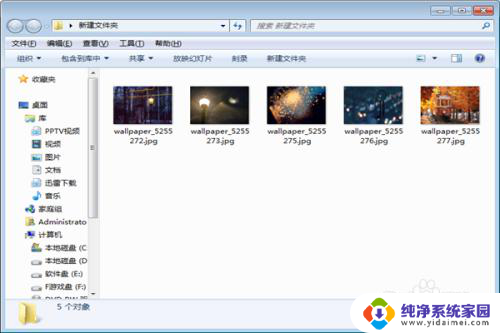
2.然后按ctrl+a全选所有文件或者文件夹,也可以按住shitt键。然后鼠标放到最后一个文件上点击左键即可全选。
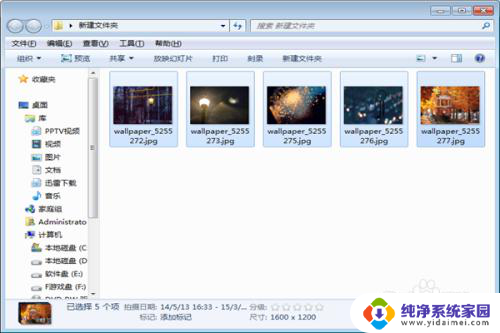
3.全选中所有文件或者文件夹后,把鼠标光标移到第一个文件或者文件的位置上,然后右键鼠标,选重命名。
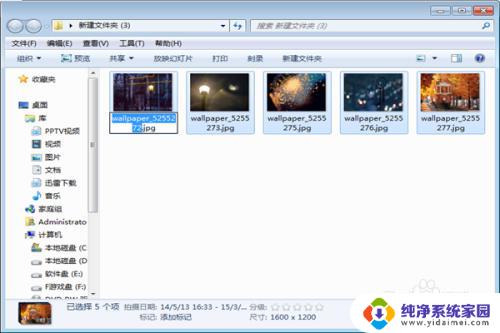
4.接着输入自己预先确定好的文件名,(输入的可以是字母,数字,文字都行。)
这里小编输入“夜景”,然后把鼠标移到空白处单击左键,即可重命名成功,效果如下图。
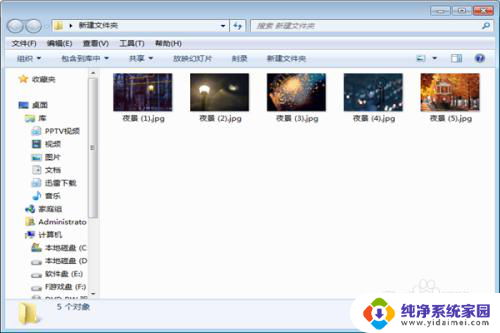
5.如果要重命名已经重命名过的文件或者文件夹,并且要改变文件或文件夹的顺序要怎么做呢?同样先全选中所有文件及文件夹,然后鼠标放到要命名其中一个文件或文件夹为第一个文件或文件夹的位置上(原来第一个文件或文件夹除外)。单击鼠标右键,重命名。这里小编输入“城市夜景”。
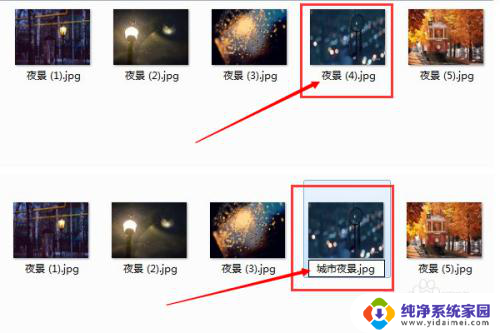
6.命名成功后,刚选择在哪个文件或文件夹上先重命名哪个文件或文件夹就自动变成第一个文件或者文件夹了。该文件后边的自动按顺序变化,效果和原来的对比如下图。
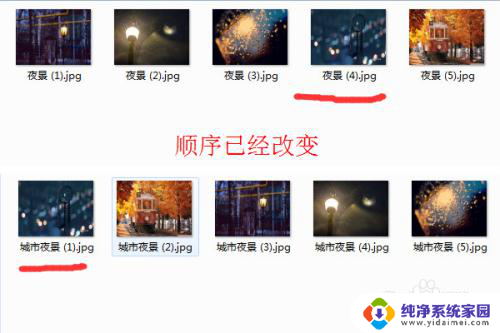
以上就是关于批量文件夹命名的全部内容,如果还有不清楚的用户,可以参考以上小编的步骤进行操作,希望对大家有所帮助。
批量文件夹命名 批量重命名文件或文件夹的实用技巧相关教程
- 文件夹如何重命名 批量重命名文件或文件夹的方法
- 文件夹里批量重命名 快速批量改名文件夹内文件
- 怎么给文件夹批量重命名 文件批量重命名教程
- 文件夹批量命名 批量重命名文件的步骤
- 文件夹内所有文件重命名 批量重命名文件或文件夹的方法
- 文件批量命名不同名称 文件批量重命名工具
- windows cmd 重命名 使用ren命令批量重命名文件的方法
- 电脑怎么重命名文件 怎样批量重命名电脑文件
- 批量改后缀名 怎样批量改变文件名的文件后缀名
- 批量更改文件的扩展名 超详细的文件后缀名批量修改技巧分享
- 笔记本开机按f1才能开机 电脑每次启动都要按F1怎么解决
- 电脑打印机怎么设置默认打印机 怎么在电脑上设置默认打印机
- windows取消pin登录 如何关闭Windows 10开机PIN码
- 刚刚删除的应用怎么恢复 安卓手机卸载应用后怎么恢复
- word用户名怎么改 Word用户名怎么改
- 电脑宽带错误651是怎么回事 宽带连接出现651错误怎么办